
So verwendet man den Serienbildmodus auf dem iPhone
Was ist der Serienbildmodus?

Mit dem Burst-Modus auf deinem iPhone machst du scharfe Fotos von Objekten, die sich schnell bewegen. Wenn du den Serienbildmodus aktivierst, erstellt dein iPhone mehrere Fotos nacheinander. Hierbei gilt: je neuer dein iPhone, desto mehr Fotos pro Sekunde nimmt es auf. Weil dein Gerät mehrere Fotos nacheinander erstellt, verpasst du nie den einen einzigartigen Moment. Diese Funktion verwendest du in der Standard-Kamera-App auf dem iPhone 5S oder neuer.
Serienbildmodus verwenden

Der Serienbildmodus ist standardmäßig in iOS aktiviert. Ist dies der perfekte Moment für dich? Wische dann von der Kamerataste aus nach links und lasse deinen Finger auf dem Bildschirm. Es folgt ein Verschlussgeräusch. Dein iPhone nimmt schnell mehrere Fotos hintereinander auf. Während du die Fotos aufnimmst, siehst du einen Zähler. Sobald du die Kamerataste loslässt, hört dein Gerät auf, Bilder aufzunehmen. Du kannst die aufgenommenen Fotos in der Foto-App anzeigen.
Deine Serienbilder ansehen
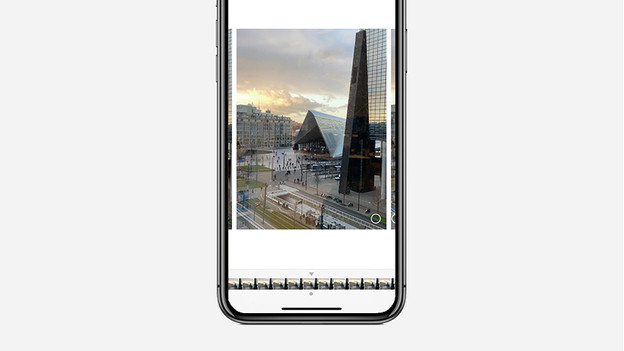
Alle deine im Serienbildmodus erstellten Fotos werden in der App „Fotos“ gruppiert gespeichert. So verhinderst du, dass deine ganze Filmrolle mit denselben Fotos voll ist. Jetzt wählst du, welches Foto das beste ist und kannst den Rest löschen.
- Öffne die App „Fotos“.
- Gehe zur Registerkarte „Fotos“ und zum Album „Alle Fotos“.
- Öffne das gewünschte Foto. Du erkennst die Serienbilder am Stapel-Symbol.
- Tippe auf „Auswählen“.
Das beste Foto auswählen

Apple wählt immer das beste Foto aus der Reihe aus. Hierbei wird auf Schärfe, Belichtung und Helligkeit geachtet. Wische nach links und rechts, um durch alle Serienbilder zu blättern. Du wählst das beste Foto, indem du es anklickst. Es erscheint jetzt ein blauer Haken, um anzugeben, dass du dieses Foto als deinen Favoriten ausgewählt hast. Drücke jetzt auf „Fertig“. Speichere deinen Favoriten und lösche die anderen Serienbilder, damit dein iPhone-Speicher nicht so schnell voll ist.
Tipps zur Erstellung der schönsten Actionfotos

Der Serienbild-Modus auf deinem iPhone hilft dir also, den einen besonderen Moment festzuhalten. Aber wie erstellst du dann solch ein tolles Foto? Finde den richtigen Winkel und befürchte nicht, dich dafür in einer nicht so komfortablen Position zu befinden. Möchtest du bei einer Schanze fotografieren? Fotografiere dann von einem niedrigen Punkt aus. So betonst du, wie hoch der Skifahrer oder Snowboarder springt. Sei natürlich vorsichtig. Auch Licht spielt eine große Rolle bei einem Actionfoto. Glücklicherweise ist es an Wintersportorten oft sonnig, sodass genug Licht vorhanden ist, um eine längere Verschlusszeit zu nutzen. Die Person auf deinem Foto ausleuchten? Verwende Vignette oder einen aufhellenden Farbfilter.



